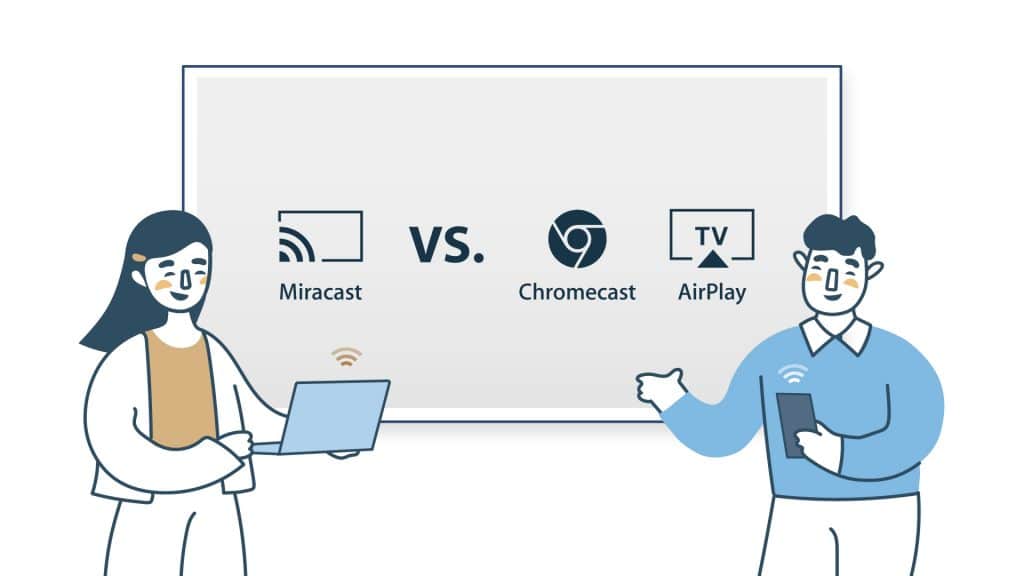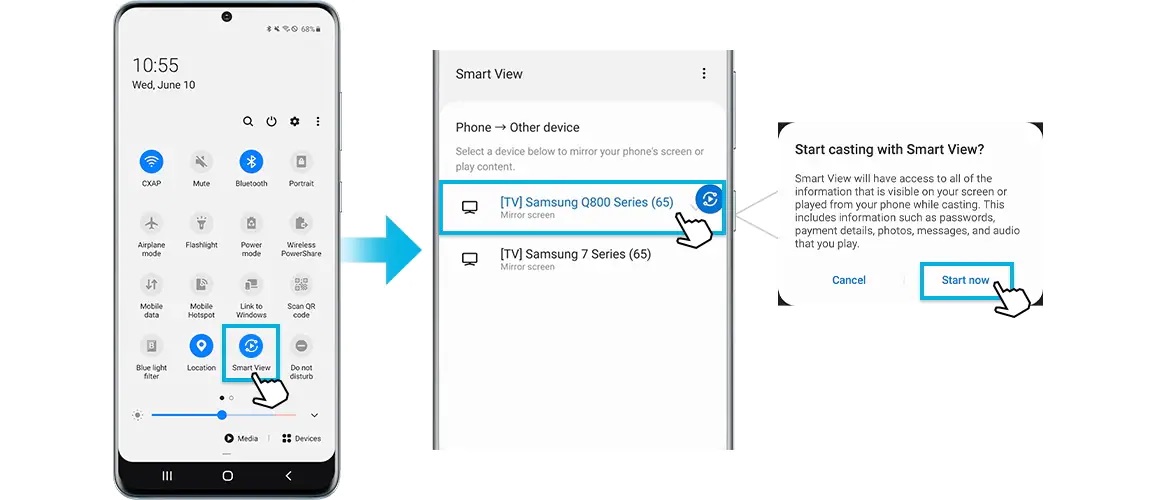میراکست چیست و چگونه متصل می شود؟ (به همراه آموزش ویدیویی)

Miracast یک فناوری بیسیم است که برای اتصال مستقیم صفحه نمایش یک دستگاه به دستگاه دیگر (مانند اشتراک گذاری مستقیم صفحه نمایش گوشی بر روی تلویزیون) استفاده می شود. میراکست، پروتکلی است که به دو دستگاه اجازه میدهد شناسایی شوند، به هم متصل شوند و صفحه نمایش یکی را روی دیگری منعکس کنند. تقریباً می توان آن را به عنوان “HDMI” از طریق”Wi-Fi” توصیف کرد که میراکست جایگزین کابل از دستگاه به نمایشگر میشود. فناوری میراکست، یک شبکه همتا به همتا (peer-to-peer network) برای ارسال بیسیم اسکرینکستهای متشکل از اتصالات Wi-Fi Direct به روشی مشابه با کار بلوتوث است.
با مجله اون با مَن همراه باشید تا با نگاهی موشکافانه به بررسی و چگونگی استفاده از این فناوری بپردازیم.
اینم بد نیست بخونید: Chromecast چیست؟ چه کاربردهایی دارد و چطور مشکلات آن را رفع کنیم؟
میراکست چگونه کار میکند؟
هنگامی که دو دستگاه مستقیماً توسط میراکست، به یکدیگر متصل میشوند، یک دستگاه نقش خود را به عنوان منبع (دستگاه فرستنده) و دیگری به عنوان نمایشگر (دستگاهی که محتوا را دریافت و به کاربر ارائه میدهد) ایفا میکند. با این فناوری میتوانید محتوای خود را در هر دستگاه و نمایشگری که قابلیت میراکست دارد، تماشا کنید.
میراکست با ارسال محتوا از طریق Wi-Fi Direct، کار میکند و تبادل را با سرعتی بالاتر از بلوتوث انجام میدهد. استفاده از این فناوری اجازه میدهد تا ارسال داده ها تا 10 برابر سریعتر از بلوتوث باشد. هنگام استفاده از میراکست در تلفن همراه یا رایانه شخصی برای ارسال محتوا به تلویزیون سازگار (تمامی تلویزیونها با این فناوری سازگار نیستند)، یک شبکه Wi-Fi بین دو دستگاه ایجاد میشود. هنگامی که این اتصال بین دو دستگاه از طریق شبکه مشترک برقرار شد، دادهها به طور مستقیم و بیسیم از یکی به دیگری ارسال میشود.
تفاوتهای میراکست با کرومکست و ایرپلی چیست؟
تفاوتهای میراکست و کروم کست
این فناوریها مشابه هم هستند، اما یکسان نیستند. میراکست قادر است داده را از یک صفحه به صفحه دیگر بدون نیاز به پیشنیاز و دستگاه میانجی، بازتاب دهد. در حالی که کرومکست، یک دانگل است که پس از اتصال به دستگاه دوم، به عنوان گیرنده عمل میکند و نقش میانجی دارد. میراکست یک پروتکل استاندارد است که بخشی از ویژگیهای Wi-Fi در دستگاههای جدید است. این فناوری اساسا باید در دو دستگاه تعریف شده باشد تا بدون نیاز به هیچ دستگاه دیگری، اتصال انجام شود.
تفاوتهای میراکست و ایر پلی (Airplay)
اپل به جای میراکست از استاندارد اختصاصی خود استفاده میکند که Airplay نام دارد. ایرپلی به شما این امکان را میدهد ویدیو را از iPhone، iPad یا Mac در صفحه نمایش Apple TV پخش کنید.
چه دستگاههایی از میراکست پشتیبانی میکنند؟
تلویزیونها، ست تاپ باکسها، نوت بوکها، گوشیها و تبلتها از جمله انواع دستگاههایی هستند که میتوانند از میراکست پشتیبانی کنند. اکثر دستگاههای ویندوز و اندروید از این فناوری پشتیبانی میکنند. مایکروسافت، میراکست را در دستگاههایی که با ویندوز 8.1/10 ارائه میشوند، اضافه کرده است. این فناوری در بسیاری از گوشی و تبلتهای با نسخه 4.2 و بالاتر اندروید گنجانده شده است.
این فناوری چگونه از محتواها ارسالی محافظت می کند؟
میراکست از طریق پشتیبانی (HDCP) از محتواها در حال ارسال، محافظت میکند. HDCP یک مکانیسم حفاظت از محتوا است که بر انتقال رسانه بین دستگاههایی که محتوای محافظت شده (Sources) و دستگاههای نمایش دهنده (Sinks) نظارت دارد. این عنصر برای تضمین حقوق دیجیتالی صاحبان محتوا در نظر گرفته شده است.
اینم بد نیست بخونید: آموزش حل مشکل Android is starting optimizing app (اندروید در حال راه اندازی است)
چگونگی اتصال با میراکست
در اولین گام برای اتصال میراکست، شما باید اطمینان حاصل کنید که دستگاه فرستنده (مانند لپتاپ یا موبایل) و دستگاه گیرنده (مانند تلویزیون)، هر دو به یک شبکه وایفای متصل هستند.
آموزش اتصال تلویزیون به وای فای
مراحل این روش ممکن است دقیقا در تمامی تلویزیونها یکسان نباشد. اما کلیت انجام این کار، در تمامی تلویزیونها در تمامی برندها یکسان است. ما در این مطلب اتصال تلویزیون ال جی به یک شبکه وایفای را مثال میزنیم.
- از روی ریموت تلویزیون، دکمه Settings را فشار دهید
- در منو باز شده به Network & Internet بروید
- در مرحله بعد گزینه Create Connection را انتخاب کنید
- حال لیست شبکهها اتصال وایفای خود را خواهید دید.
- آن را انتخاب کرده و Connect را بزنید.
- به همین راحتی تلویزیون شما به شبکه وای فای متصل خواهد شد.
اتصال میراکست با لپتاپ و کامپیوتر
گام اول برای اتصال میراکست لپتاپ، این است که مطمئن شوید دستگاه شما دارای این پروتکل است. چندین راه وجود دارد که میتوانید از این مسئله مطلع شوید.
راه اول: امتحان برای وجود قابلیت اشتراک صفحه نمایش
برای اطمینان از پشتیبانی اتصال، مراحل زیر را دنبال کنید:
- کلید Windows و کلید P را روی کیبورد خود به طور همزمان فشار دهید.
- در صورت پشتیبانی دستگاه از میراکست، گزینههایی در سمت راست برای اشتراک گذاری و ارسال صفحه نمایش به شما (مانند عکس زیر) ارائه میشود.
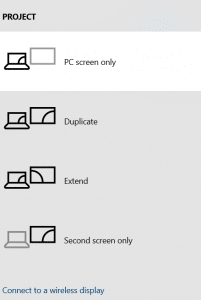
راه دوم: چک کردن display settings
- منوی Start را فشار دهید، سپس وارد Settings شوید.
- روی System کلیک کنید
- حالا در منو سمت چپ گزینه Display را انتخاب کنید
- اگر دستگاه شما از میراکست پشتیبانی کند، گزینه «Connect to a wireless display» را مشاهده خواهید کرد.
- پس از تأیید اینکه رایانه یا لپتاپ شما از میراکست پشتیبانی میکند، میتوانید صفحه نمایش خود را در دستگاه دیگری اشتراگ گذاری کنید.
برای متصل کردن رایانه به نمایشگر به صورت بیسیم، اول رایانه خود را به شبکه وایفای مشترک با نمایشگر متصل کنید و مراحل زیر را دنبال کنید:
- در رایانه شخصی خود، روی Start و در مرحله بعدی روی Settings کلیک کنید.
- سپس روی Devices و بعد از آن Bluetooth & other devices انتخاب کنید کنید
- بعد روی Add Bluetooth or other device کلیک کنید و سپس Wireless display or dock را انتخاب کنید.
- حال بعد از انجام تمامی مراحل بالا، بر روی نام نام تلویزیون خود، کلیک کنید و گزینه Allow را کلیک کنید.
هنگامی که اتصال کامل شد، روی Done در رایانه شخصی خود کلیک کنید. اکنون صفحه کامپیوتر شما به تلویزیون منعکس و به اشتراک گذاشته میشود.
اینم بخونید بد نیست: تبدیل گوشی اندرویدی به کنترل تلویزیون با 3 روش کاربردی
قطع اتصال میراکست با لپتاپ و کامپیوتر
برای قطع اتصال مراحل زیر را دنبال کنید:
روی Start کلیک کنید، به Settings بروید و سپس روی Devices کلیک کنید.
روی Bluetooth & other devices کلیک کنید و click the connected TV را باز کنید.
به گزینه Remove device بروید و سپس Yes را بزنید.
اتصال میراکست با گوشی یا تبلت
بسیاری از تلویزیونهای هوشمند دارای قابلیت پشتیبانی از میراکست هستند، بنابراین اتصال گوشی یا تبلت شما با میراکست، به آسانی روشن کردن Screen Mirroring یا Smart View در منو بالای گوشی و انتخاب تلویزیون یا نمایشگر مورد نظر از فهرست دستگاههای موجود در لیست باز شده است.
اینم بخونید بد نیست: آموزش حل مشکلات Screen Mirroring – وصل نشدن گوشی یا تبلت به تلویزیون
برای اتصال گوشی یا تبلت خود به تلویزیون مراحل زیر را دنبال کنید:
- ابتدا اطمینان حاصل کنید که گوشی یا تبلت شما با تلویزیون یا نمایشگر به یک شبکه وایفای مشترک متصل هستند
- در منوی تنظیمات نمایش بیسیم یا wireless display را در گوشی خود باز کنید و اشتراکگذاری صفحه یا Screen Sharing یا Smart View را روشن کنید.
- نام تلویزیون خود را در لیست باز شده انتخاب کنید و روی آن ضربه بزنید.
- پس از یک الی دو ثانیه، تصویر گوشی در تلویزیون نمایش داده خواهد شد.
گاهی در بعضی از گوشیها یا تبلتهای قدیمی و یا حتی جدید ممکن است قابلیت میراکست (Smart View) مشخصا در گوشی قابل مشاهده و اتصال با دستگاه گیرنده نباشد. برای اینگونه دستگاهها، نیاز به اپلیکیشنهای واسطه داریم. میتوانید اپلیکیشنهای واسطه برای میراکست را در گوگل پلی جستجو کنید.